excel筛选技巧:高效数据查找与分析
本文将详细讲解Excel筛选功能的各种技巧,助您快速掌握数据查找和分析方法。
1. 基础筛选
只需选中数据区域,点击筛选按钮,即可在下拉菜单中选择所需数据。
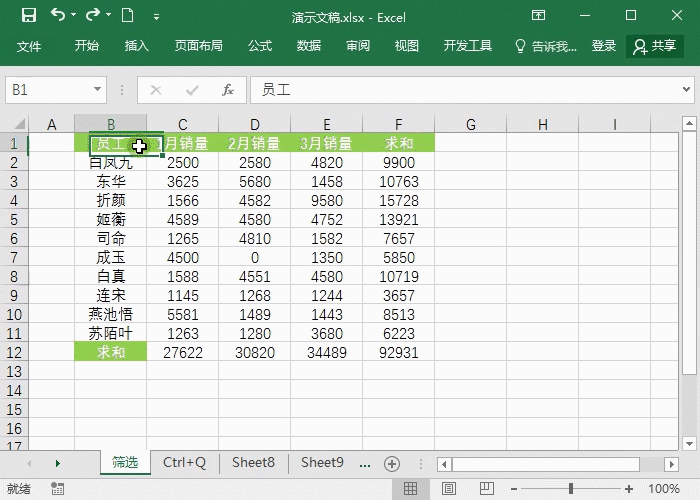
2. 按字符长度筛选
利用通配符“?”,快速筛选特定长度的文本。例如,“???”筛选出三个字符的文本。
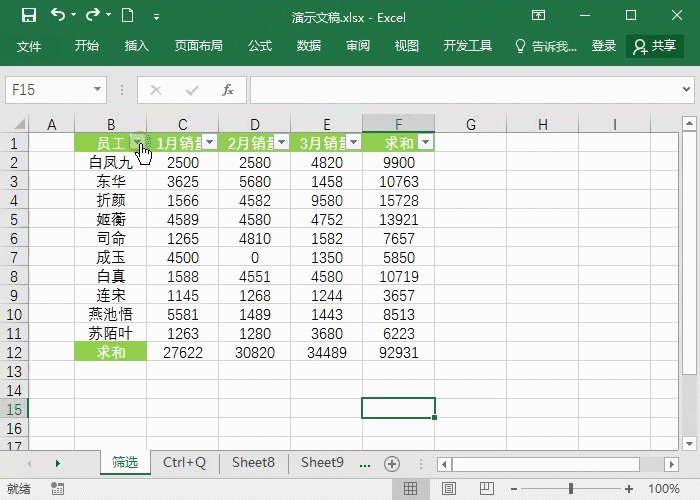
3. 关键词筛选
在筛选下拉菜单的搜索框中直接输入关键词,即可快速定位包含该关键词的数据。
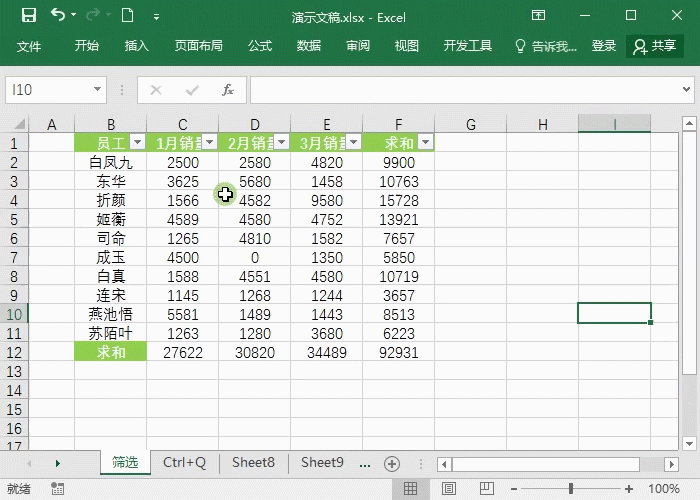
4. 数值范围筛选
选择数值筛选,并设定大于、小于、等于等条件及数值范围,即可筛选出符合条件的数据。例如,“>1000”筛选出大于1000的数值。
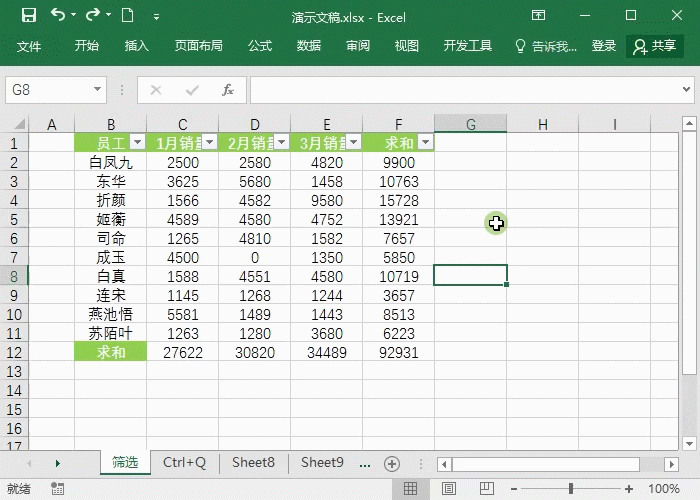
5. 多条件筛选
通过组合使用不同筛选条件,例如先筛选部门,再筛选数值范围,实现多条件筛选。
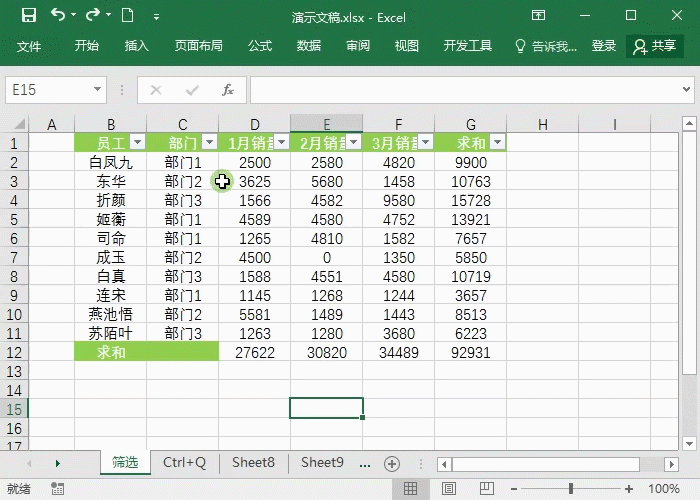
6. 高级筛选:数据提取
高级筛选可将筛选结果复制到其他位置。选择数据区域和条件区域,勾选“将筛选结果复制到其他位置”,并指定目标位置即可。

7. 高级筛选:自定义条件
在单元格中输入筛选条件(例如“>=2500”),然后使用高级筛选功能即可。

8. 高级筛选:多条件组合
类似单条件高级筛选,只需列出所有筛选条件即可实现多条件高级筛选。

9. 筛选唯一值
在高级筛选中勾选“仅选择唯一记录”,即可筛选出不重复的数据。
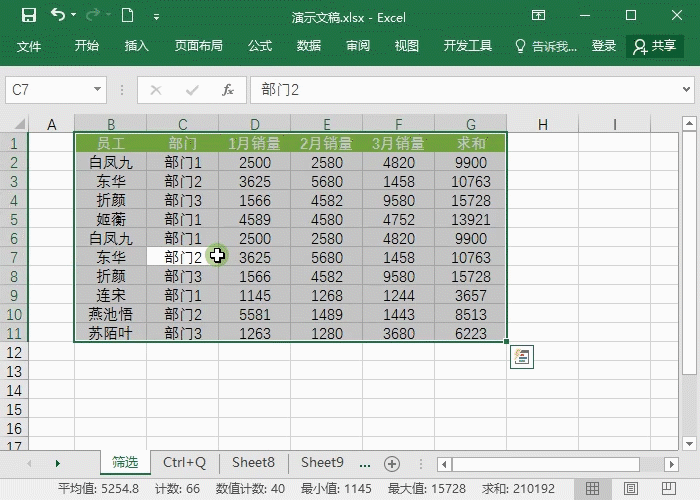
掌握以上Excel筛选技巧,将大幅提升您的数据处理效率!
以上就是Excel筛选和高级筛选怎么使用 筛选最全教程的详细内容,更多请关注php中文网其它相关文章!

每个人都需要一台速度更快、更稳定的 PC。随着时间的推移,垃圾文件、旧注册表数据和不必要的后台进程会占用资源并降低性能。幸运的是,许多工具可以让 Windows 保持平稳运行。

Copyright 2014-2025 https://www.php.cn/ All Rights Reserved | php.cn | 湘ICP备2023035733号